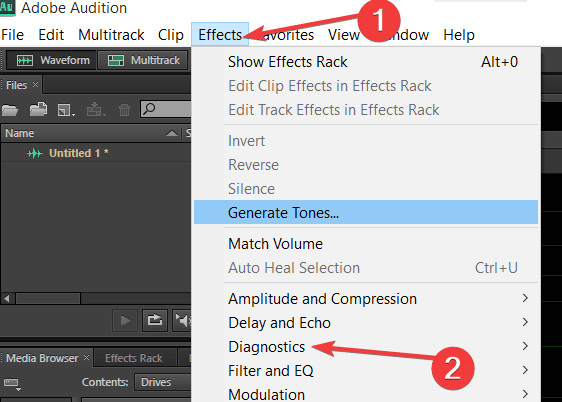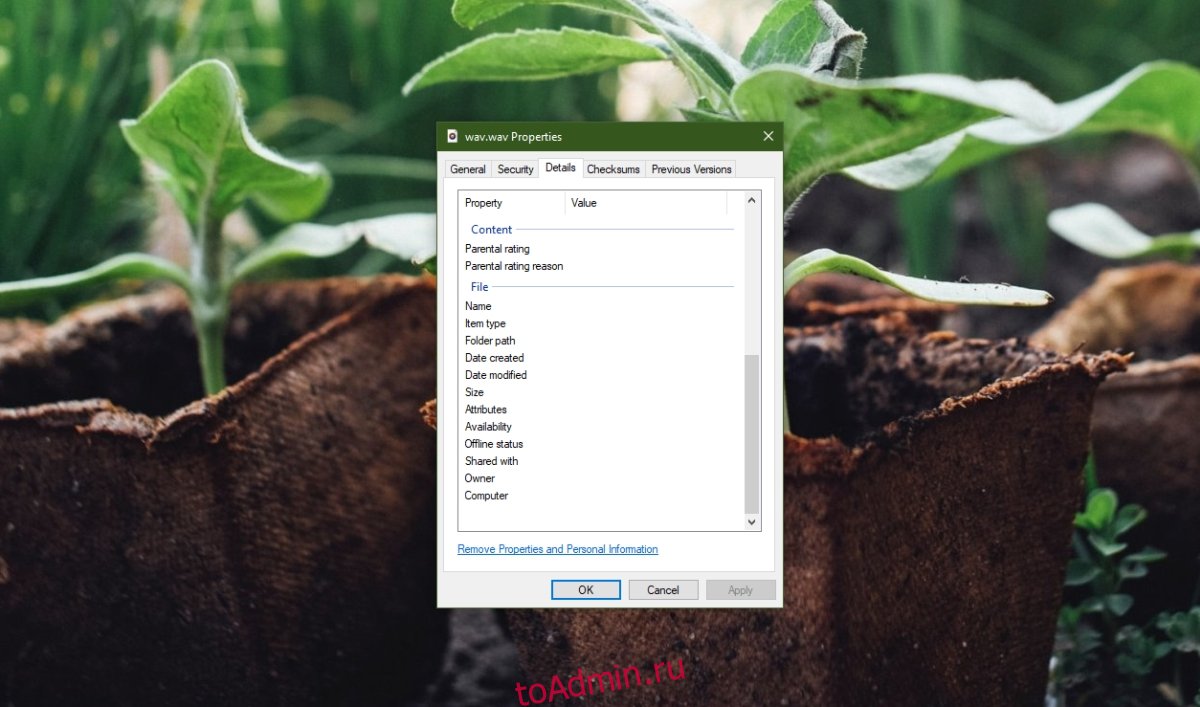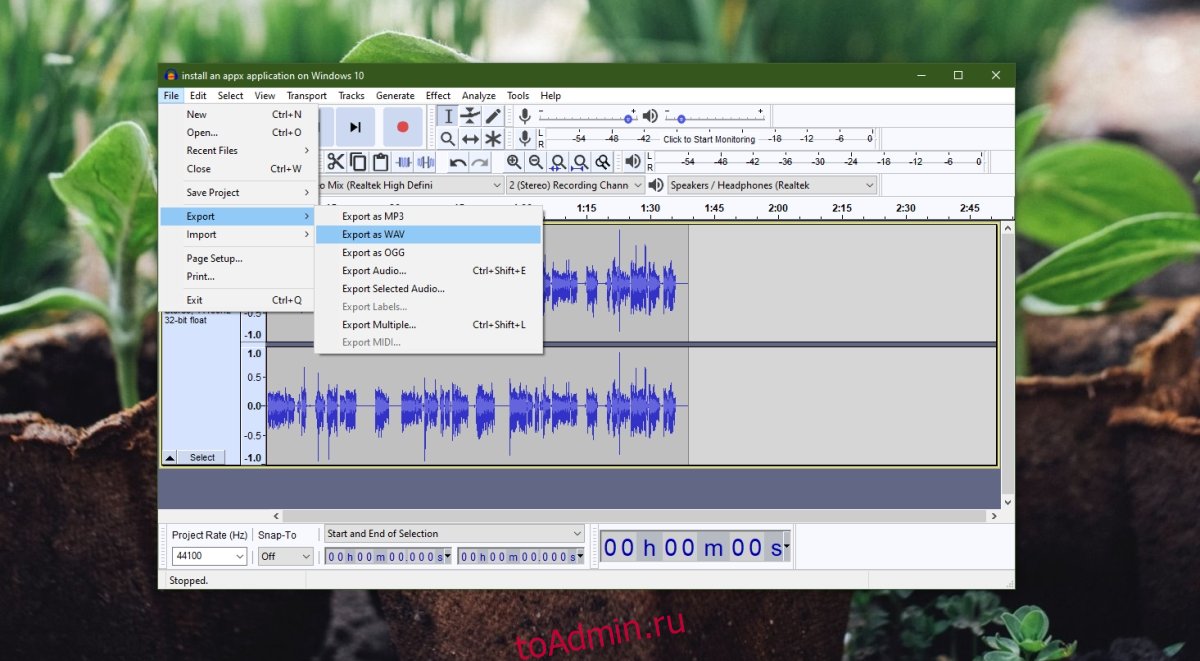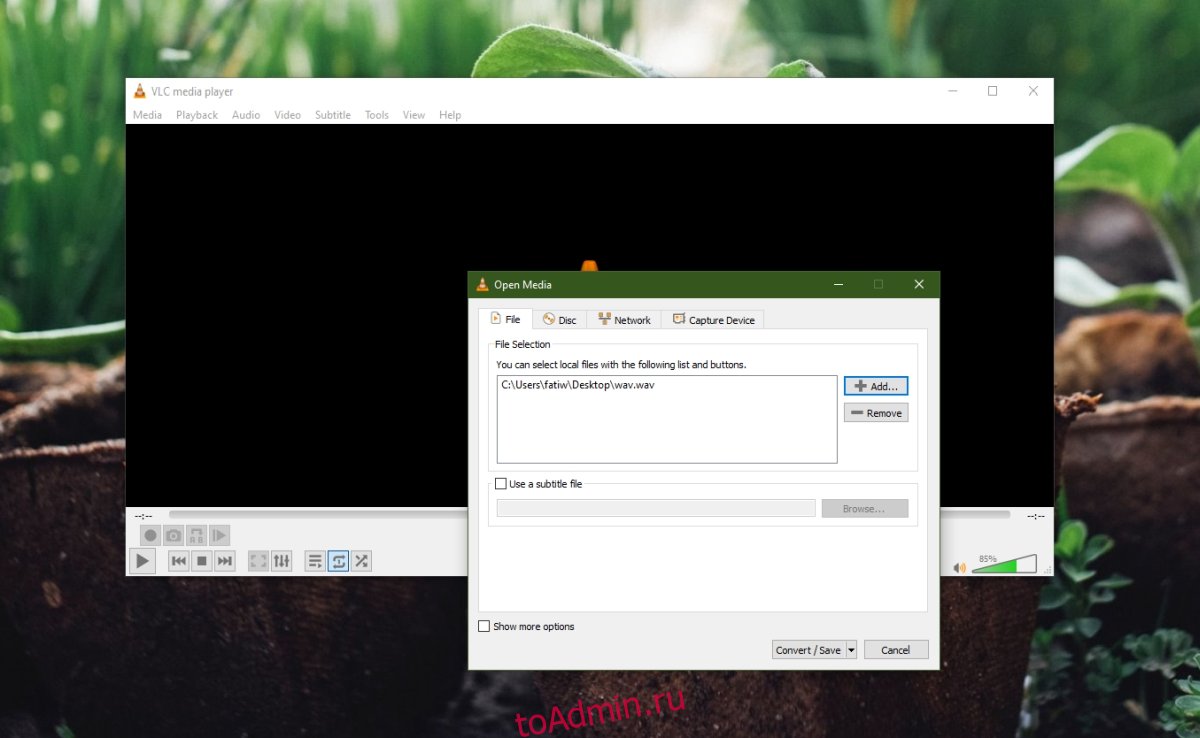Любой меломан, даже если он не профессиональный музыкант, хотя бы раз обрабатывал аудиотрек. Обрезать дорожку, убрать шумы, переконвертировать в другой формат бывает необходимо каждому. Для этого существует много программ, и все они отличаются по сложности и функциональности. В этом топе мы собрали лучшие аудиоредакторы, которые подойдут для профессиональных звукорежиссеров и новичков аудиомонтажа.
Топ бесплатных редакторов аудио
Бесплатные аудиоредакторы часто не уступают по функциональности премиум-софту, но при этом подойдут для начинающих пользователей. Ниже – список вариантов, оцененных в зависимости от функциональности и удобства.
АудиоМАСТЕР
Мы поставили этот русскоязычный софт на первую строчку, потому что это универсальное решение для каждого пользователя. Он практически не имеет аналогов на российском рынке и при этом значительно проще в освоении, чем зарубежные альтернативы. Функции, которые предлагает программа, нельзя найти также ни в одном онлайн редакторе, при этом АудиоМАСТЕР удобен и не ставит ограничений на размер и длительность.
Интерфейс редактора АудиоМАСТЕР
С помощью АудиоМАСТЕРА можно редактировать локальные аудиофайлы, вытягивать звуковую дорожку из видео или копировать с CD-диска. Есть базовая обработка, как обрезка и регулировка громкости, а также продвинутые функции: настройка через эквалайзер, изменение тональности, частотного фильтра и спектра, шумоподавление, эхо и реверберация, аудиоэффекты и многое другое. Также есть большой выбор конвертирования с уменьшением размера без потери качества.
Плюсы:
- Понятный интерфейс на русском языке;
- Простое управление, которое подходит даже для новичков;
- Поддержка импорта практически всех аудиоформатов и экспорт в MP3, WAV, MP2, WMA, AC3, OGG, FLAC;
- Ручная настройка параметров сохранения или выбор пресета;
- Создание стерео из моно и наоборот;
- Большая коллекция эффектов и фильтров;
- Продвинутый эквалайзер с коллекцией готовых пресетов;
- Частотный анализ и общая характеристиака аудиофайла;
- Объединение и смешивание нескольких файлов;
- Можно уменьшить размер файла без потери качества.
Минусы:
- Небольшой срок пробной версии.
Avid Pro Tools
Avid Pro Tools – программное обеспечение для создания, редактирования и стриминга музыки. Он существует в трех вариантах: First, Standard и Ultimate. Первый вариант полностью бесплатен и нацелен на новичков. Несмотря на то, что это слегка урезанный вариант, каждый пользователь найдет полезные базовые и продвинутые функции: 23 плагина, автоматическая компенсация задержки, работу с MIDI, микшеры, конвертер. Программа отличается минималистичным интуитивным интерфейсом.
Avid Pro Tools
Преимущества:
- Продвинутые функции совмещаются с простым управлением;
- Мультитрековая обработка и запись;
- Можно настраивать свои шаблоны процесса обработки для быстрой работы.
Недостатки:
- Частые сбои на компьютерах с Windows;
- В бесплатной версии ограничение на количество дорожек.
Audacity
Audacity – известный бесплатный редактор музыки, популярный среди пользователей среднего уровня. Функционала программы вполне хватит как для меломанов, так и для начинающих звукорежиссёров. Есть такие продвинутые функции, как настраиваемый режим спектрограммы, частотный анализ, редактор огибающей амплитуды, усиление низких частот, плагины VST, подавление шумов. ПО обладает открытым исходным кодом.
Audacity
Преимущества:
- Большой выбор продвинутых функций;
- Можно вручную устанавливать настройки сжатия;
- Поддерживается подключение сторонних расширений.
Недостатки:
- Распознает не все аудиокодеки;
- Нельзя экспортировать аудиодорожку из видеофайла и дисков.
Ocenaudio
Ocenaudio прост, обладает удобным и стильным интерфейсом и не нагружает систему, в отличие от предыдущего варианта. В него входит множество эффектов (включая сжатие и реверберацию), которые вы можете применять и настраивать в режиме реального времени.
Ocenaudio
Есть много полезных инструментов (например, спектрограмма и эквалайзер) для более продвинутого пользователя. Редактор поддерживает VST, поэтому вы можете использовать свои собственные плагины. В целом это практически полный аналог Audacity, но менее ресурсозатратный и более интуитивный. Ниже он поставлен из-за отсутствия адекватной русскоязычной локализации.
Преимущества:
- Можно обрабатывать сразу несколько файлов одновременно;
- Интуитивно-понятное управление;
- Мульти-селекция позволяет обрабатывать несколько отдельных сегментов в одной песне;
- Спектрограмма для анализа аудиосигнала с максимальной четкостью.
Недостатки:
- Поддерживает только 64-битный системы;
- Нет грамотного русского перевода.
WavePad
WavePad – это программа для редактирования аудио файлов от фирмы NCH Software, которая известна своим софтом для работы с медиафайлами. Здесь есть различные звуковые эффекты, усиление звука, подавление шумов. Можно настроить трек в эквалайзере и добавить эффект реверберации. В целом это отличное решение для пользователей среднего уровня, но работу с ним портит отсутствие русскоязычной локализации и сложный, перегруженный интерфейс.
WavePad
Преимущества:
- Основные возможности можно расширять при помощи плагинов;
- Поддерживается пакетная обработка;
- Большое количество форматов для экспорта;
- Создание файла в формате Loseless MP3.
Недостатки:
- В навигации сложно разобраться;
- Нет ручной настройки параметров экспорта;
- Не переведен на русский язык.
Wave Editor
Wave Editor станет хорошим выбором, если вам нужен простой и удобный бесплатный аудиоредактор на русском языке. Чтобы освоить его, вам потребуется буквально пара минут. Однако это сказалось на функциональности – в программе есть только самые базовые команды: обрезать песню, скорректировать громкость, сделать реверс, вставить тишину и настроить плавное затухание.
Wave Editor
Среди продвинутых функций – только MIDI конвертер и редактирование тегов. Как и во многих подобных приложениях, есть опция записи, но захват доступен только с нуля, встроить аудио в локальный файл не получится.
Преимущества:
- Простейший в освоении, подходит для начинающих пользователей;
- Устанавливается на любую версию Windows;
- Есть опции редактирования тегов.
Недостатки:
- Очень ограниченный функционал;
- Экспортировать можно только в MP3 и WAV;
- Нельзя установить параметры сжатия.
Power Sound Editor Free
Быстро создавайте, редактируйте и делитесь музыкой. Power Sound Editor Free позволит создать композицию с нуля или обработать готовый аудиотрек, добавить бэк-вокал из коллекции звуков, копировать и прожигать аудио-диски. В ПО включено более 25 предустановленных эффектов, а запись можно вести с любых источников: микрофона, системной карты, аудиоплеера.
Power Sound Editor Free
Преимущества:
- Можно обрабатывать файлы с компьютера, вытягивать с дисков, видео и YouTube;
- Настройка горячих клавиш;
- Захват звука в высоком качестве.
Недостатки:
- Некоторые антивирусы распознают официальный сайт как вредоносный;
- Нет русского языка.
Hya-Wave
Онлайн-сервис для базовой работы с аудиодорожками. Hya-Wave не поддерживает мульти-трекинг, но вы можете применять эффекты, копировать, вставлять, вырезать, очищать и обрезать звук, повысить или понизить тон песни. Результат можно сохранить на жесткий диск или в облаке, делиться им в социальных сетях или по URL-адресу.
Hya-Wave
Преимущества:
- Не требует установки;
- Пакетная обработка треков;
- Можно подключать микрофон и сводить вокал с звуковым каналом.
Недостатки:
- Не очень понятное управление;
- Не поддерживается русский язык.
Лучшие платные редакторы аудио
В большинстве случаев премиум-программы рассчитаны на профессионалов и поэтому сложны для начинающих. Мы составили список коммерческих продуктов, основываясь на их простоте, удобстве и функциональности.
Adobe Audition
Мощнейшая программа для редактирования музыки на ПК для профессиональной работы. Adobe Audition следует выбирать, если вы уже натренировались на более простых и удобных вариантах, потому что из-за перегруженного интерфейса освоить приложение будет трудно.
Adobe Audition
Можно провести весь спектр работы с аудиофайлом – от базовой обработки и звукозаписи до профессиональной озвучки и пост-продакшна. А если встроенных возможностей вам не хватит, можно дополнить функционал плагинами VST и AU. В целом он больше подойдет для профессиональных задач, таких, как сведение и мастеринг музыки, создание подкастов, озвучка фильмов и клипов.
Плюсы:
- Создание сложнейших проектов на высочайшем уровне;
- Поддерживает мультитрековый режим;
- Можно обрабатывать стереозвук 5.1;
- Интеграция с другими продуктами Adobe.
Минусы
- Очень сложный в освоении;
- Большая нагрузка на систему;
- Предъявляет высокие требования для установки;
- Высокая цена: каждый месяц нужно платить 1662 руб.
Sound Forge
Sound Forge Pro позволяет создавать звукозаписи и восстанавливать поврежденные треки, вручную устанавливать байты и предлагает большой выбор инструментов постобработки. Вы можете записывать аудио по 32 каналам с разрешением до 64 бит / 768 кГц. 64-битный звуковой движок обеспечивает максимальную стабильность и минимальную задержку, создавая кристально чистый звук.
Sound Forge Pro
Редактор включает в себя инструменты обработки, основанные на искусственном интеллекте, и широкий набор эффектов на базе алгоритмов DSP. Это отличный выбор, если вы ищете профессиональные программы для работы со звуком, но совсем не подойдёт для новичков.
Плюсы:
- Высокое качество звукозаписи;
- Профессиональное восстановление поврежденных треков;
- Пользовательский интерфейс можно подстраивать под свои требования;
- Быстрый рендеринг в фоновом режиме.
Минусы
- Высокое потребление системных ресурсов;
- Цена начинается от 250 долларов, все обновления также платные.
Cubase
Программа для редактирования звуковой дорожки Cubase используется в озвучке голливудских фильмов, так что качество обработки здесь на должном уровне. Одним из отличий этого софта является функция выравнивания звука, которая позволяет сопоставить несколько каналов с эталонной дорожкой. Например, если вы записали бэк-вокал, Cubase анализирует и выравнивает звуковую волну с ведущим вокалом.
Cubase
Cubase исправляет искажение звука, включает в себя пады для аккордов, различные виды консолей для микширования, сэмплирования и композитинга треков и всех типов музыкальных инструментов. Более того, здесь также можно параллельно обрабатывать видео.
Плюсы:
- Библиотека звуков Vast;
- Огромное количество консолей для разных целей;
- Можно использовать как менеджер и сортировщик файлов;
- Множество звуковых эффектов.
Минусы
- Управление не очень удобное;
- Для стабильной работы требуется мощный компьютер и последние обновления Windows 10.
Ashampoo Music Studio
Ashampoo Music Studio – универсальный аудиоредактор для Windows, предлагающий комплекс из 8 модулей для обработки музыкальных файлов. Рабочая среда программы понятна, русская локализация делает взаимодействие с инструментами еще более доступным. В состав ПО входят самые базовые функции: микшер, живая запись, нарезка, разбивка крупного файла, нормализация громкости. Также софт можно использовать в качестве менеджера файлов и собирать с его помощью плейлисты. Это не самый продвинутый вариант из представленных профи-редакторов, но для продвинутых аудиолюбителей хорошо подойдет.
Ashampoo Music Studio
Плюсы:
- Есть риппинг дисков;
- Конвертация в множество форматов;
- Включает в себя сортировщик медиафайлов.
Минусы
- Только одна дорожка для обработки;
- В целом соотношение цена/функционал не оправдывается.
FL Studio
FL Studio – это профессиональное DAW (звукозаписывающее) ПО для компьютера с виндовс. В программу встроено более 80 плагинов, которые можно пополнять со сторонних ресурсов, и впечатляющая коллекция эффектов.
FL Studio
Стоит учесть, что FL Studio используется для создания музыки, а не для обработки. Готовый аудиофайл в нем обработать можно, но с большими трудностями. Да и в целом программа весьма сложна для освоения.
Плюсы:
- Большой набор опций позволяет создавать сложные проекты полностью с нуля;
- Поддерживает широкий спектр форматов, включая VST/VSTi, WAV, AIFF, REX, ACID, OGG, MP3;
- Все обновления бесплатны;
- Есть версия для мобильных телефонов.
Минусы
- Не подходит для редактирования готовых файлов;
- Недружелюбный интерфейс.
MAGIX Music Maker
MAGIX Music Maker – софт для создания битов начального уровня, предназначенный для начинающих музыкантов. Это цифровая звуковая рабочая станция (DAW), которая позволяет пользователям сочинять музыку с использованием различных инструментов, плагинов и эффектов. Пользователи могут подключать микрофон и без труда добавлять вокальные партии в свои композиции.
MAGIX Music Maker
Создавая музыку с помощью этого ПО, вы получаете доступ к 3 виртуальным музыкальным инструментам, 8 эффектам, 425 бесплатным звукам и многому другому.
Плюсы:
- Удобное управление по принципу перетаскивания файлов;
- Имеется большая коллекция звуков;
- Поставляется с профессиональным аудио движком и MIDI редактором;
Минусы
- Маленький выбор музыкальных инструментов и эффектов;
- Нельзя обрабатывать локальные музыкальные треки.
Acoustica
Acoustica 7 – идеальное решение для редактирования, мастеринга и восстановления аудио на Mac и Windows. Приложение включает в себя большое количество автоматизированных функций, основанных на искусственном интеллекте. Опция Extract Dialogue может автоматически очистить аудио от шумов. Remix может разбивать полный микс на пять частей и ремикшировать их в режиме реального времени. Есть модули для анализа, спектральное редактирование с помощью алгоритмов ретуши и многоканальная поддержка объемного звука до 7.1.
Acoustica
Плюсы:
- Много автоматических функций;
- Неограниченное количество откатов изменений;
- Режим мультитрекинга.
Минусы
- Только 64-битные системы;
- Высокие системные требования и нагрузка на ЦПУ;
- Только англоязычная локализация.
Заключение
Итак, мы рассмотрели популярные варианты аудиоредакторов для всех задач и уровня навыков, осталось решить, какой программой редактировать музыку. Ответ зависит от того, что именно вы ожидаете от подобного софта, ваших уровней навыков и мощности компьютера.
Для простой обрезки и регулировки громкости вполне сгодятся бесплатный простенький софт, профессиональные подкастерам понадобится продвинутое ПО вроде Audition. Если же вам не хватает простого функционала бесплатных приложений, но пока что нет навыков для сложного софта, АудиоМАСТЕР станет лучшим решением.
На чтение 3 мин. Просмотров 7.5k. Опубликовано 03.09.2019
WAV файл , также известный как звуковой файл WaveForm , – это стандартный аудиоформат, который в основном встречается на компьютерах с Windows.
Такие файлы являются несжатыми, хотя они поддерживают сжатие, а в несжатом виде они больше, чем основные аудиоформаты, такие как MP3. Таким образом, файлы WAV не всегда используются в качестве предпочтительного формата аудио, особенно при совместном использовании музыкальных файлов или при покупке музыки в Интернете.
Файлы повреждены по нескольким причинам, таким как неожиданное завершение работы компьютера или ошибка программного обеспечения. Для файлов WAV существуют способы восстановления и/или исправления поврежденных файлов с помощью программ для редактирования аудио, которые воспроизводят, управляют, редактируют и исправляют их.
Обычные способы открытия файлов WAV включают в себя использование VLC, iTunes, Windows Media Player, Groove Music от Microsoft, Winamp и QuickTime и других.
Вот некоторые решения, которые вы можете использовать для исправления поврежденного файла WAV.

Содержание
- Как исправить поврежденный файл WAV
- 1. Определите, поврежден ли файл
- 2. Используйте VLC
Как исправить поврежденный файл WAV
- Определите, поврежден ли файл
- Используйте VLC
1. Определите, поврежден ли файл
Сделать это:
- Найти поврежденный файл WAV
- Щелкните правой кнопкой мыши и выберите Свойства
- Выберите вкладку Подробнее
- Проверьте информацию о файле на панели сведений. Если нет информации, файл поврежден
- Откройте программное обеспечение для редактирования аудио (которое вы используете)
- Откройте поврежденный файл WAV, чтобы восстановить его как файл RAW.
- Сохраните файл в формате WAV
- Закройте программное обеспечение для редактирования аудио и попробуйте воспроизвести файл, чтобы убедиться, что восстановление и преобразование завершено
– СВЯЗАННО: Загрузите BSPlayer для Windows 10, 8: один из лучших медиаплееров
2. Используйте VLC
VLC может использоваться для исправления поврежденного аудио или WAV файла. Сделать это:
- Получить VLC и скачать его, затем установить его
- После установки щелкните правой кнопкой мыши свой файл WAV – поврежденный – и выберите открыть с помощью медиаплеера VLC.
- Если VLC сможет исправить поврежденный файл WAV, вы сможете воспроизвести его с главного экрана.
- Проверьте воспроизведение
- Нажмите Медиа меню
- Выберите конвертировать/сохранить
- В таблице файлов нажмите кнопку Добавить
- Выберите там ваш битый файл WAV
- Нажмите Convert/Save в нижней части экрана.
- Вы увидите экран конвертации – нажмите Обзор
- Найдите папку для сохранения вашего восстановленного файла WAV в
- Введите имя и расширение файла, например convertfile.wav
- Зайдите в настройки и выберите Audio CD
- Нажмите Пуск
- Индикатор выполнения будет двигаться в VLC. После завершения аудио файл будет отображаться под именем, выбранным в папке
- Как только VLC преобразует файл wav, он восстановит информацию заголовка и сделает файл воспроизводимым в других программах.
Удалось ли вам восстановить поврежденный файл WAV, используя любое из этих решений? Дайте нам знать в комментариях ниже.
Онлайн-сервисы и программы для Windows, macOS и Linux, которые помогут записать и обработать звук.
Онлайн-сервисы
1. Sodaphonic
- Цена: бесплатно.
- Кому подойдёт: тому, кому нужно быстро записать и почистить голосовую дорожку.
Симпатичный веб-аудиоредактор с тёмным интерфейсом и минимумом функций. Поддерживается запись с микрофона и комбинации горячих клавиш. В Sodaphonic легко выделять кусочки аудио для удаления: это может помочь при чистке пауз и вдохов.
Эффектов почти нет: к определённому участку аудио можно применить плавное нарастание и затухание, развернуть его задом наперёд или заменить тишиной.
Перейти к Sodaphonic →
2. Hya-Wave
- Цена: бесплатно.
- Кому подойдёт: тому, кому нужно быстро вырезать ненужные кусочки аудио и обработать результат эффектами.
Простой и шустрый аудиоредактор, в котором нет ничего лишнего. Для обработки доступна только одна дорожка. Это значит, что смиксовать подкаст тут не получится, но обработать дубль, вырезать тишину и наложить эффекты — запросто.
Интерфейс не требует тщательного изучения, а всё, что нужно запомнить, — комбинации клавиш. Так обрабатывать дорожку получится быстрее. Для редактирования нужно просто перетащить аудио из папки компьютера в рабочую область Hya-Wave. Также вы можете записать звук с микрофона и обработать.
От предыдущего аудиоредактора Hya-Wave отличает набор эффектов — их тут 18. Среди них фильтры частот, компрессор, усилитель сигнала, дилей, перегруз и другие.
Перейти к Hya-Wave →
3. Bear Audio Tool
- Цена: бесплатно.
- Кому подойдёт: тому, кому нужна минимальная обработка аудио и тяжело работать с интерфейсом на английском.
Более продвинутый аудиоредактор, который поддерживает импорт сразу нескольких треков. Правда, в однодорожечном режиме — это значит, что вы можете склеить несколько фрагментов разных аудиофайлов, но не смикшировать их так, чтобы они звучали одновременно. Также доступна запись звука с микрофона.
Bear Audio Tool не может похвастаться приятным и логичным интерфейсом, но у сервиса есть несколько функций, недоступных в Hya-Wave и Sodaphonic. Среди них поддержка русского языка, встроенная база звуков для оформления и аудиоконвертер на базе сервиса.
Перейти к Bear Audio Tool →
4. TwistedWave Online
- Цена: бесплатно — при обработке аудио в моно и длительностью до 5 минут. Если нужно редактировать файл в стерео и от 5 минут, придётся купить подписку. Самая бюджетная — 5 долларов в месяц.
- Кому подойдёт: тому, кто нуждается в серьёзном аудиоредакторе, но по каким-то причинам не может установить ПО на компьютер.
Веб-версии TwistedWave подвластно то, что не умеют простенькие онлайн-аудиоредакторы. Здесь доступен импорт и экспорт файлов из Google Drive и SoundCloud, выбор источника звука и аудиоинтерфейса, добавление маркеров на дорожку, изменение тона и скорости трека. Также в эффектах есть вкладка VST, правда импортировать свои плагины редактор не даст и предложит свой список возможных надстроек для обработки.
Минус у TwistedWave Online один — условная бесплатность. Чтобы по-настоящему развернуться и обрабатывать длинные стереодорожки, придётся приобрести подписку. Без неё можно склеить рингтон для смартфона или обработать недолгий голосовой дубль. Если привыкнете к интерфейсу и захотите чего-то посерьёзнее, подойдёт полноформатная программа для macOS или мобильное приложение для iOS.
Перейти к TwistedWave Online →
Офлайн-программы
1. ocenaudio
- Платформа: macOS, Windows, Linux.
- Цена: бесплатно.
- Кому подойдёт: тому, кто ищет простую и лёгкую программу для продвинутой обработки аудио в однодорожечном режиме.
Для полноценного цикла обработки подкаста или аудиокниги под ключ здесь не хватает режима мультитрекинга, но в рамках одной дорожки легко делать всё, что предлагают платные программы.
В ocenaudio можно ставить маркеры, проводить FFT-анализ, включать вид спектрограммы для обнаружения амплитудно-частотных проблем на дорожке и накручивать внешние VST-плагины для обработки. Есть солидный набор встроенных эффектов, включая шумоподавление и 31-полосный эквалайзер. Программа полностью русифицирована.
Перейти на сайт ocenaudio →
2. Audacity
- Платформа: macOS, Windows, Linux.
- Цена: бесплатно.
- Кому подойдёт: тому, кто ищет простую программу для многодорожечной записи и не нуждается в сложной постобработке аудио.
Эта программа популярна у подкастеров из-за своей простоты и возможности записывать до 16 дорожек одновременно. Это удобно, если спикеров несколько и каждый говорит в свой микрофон. Также доступен вывод звука в наушники при записи.
Здесь есть все функции, которые могут понадобиться для постобработки: варпинг (изменение длительности отрезка без изменения тона), спектральный анализ для выявления проблемных мест, штатные эффекты и поддержка внешних VST. Правда, Audacity не так удобен, как более продвинутые аудиоредакторы, — у него не очень логичный и симпатичный интерфейс.
Перейти на сайт Audacity →
3. Adobe Audition
- Платформа: macOS, Windows.
- Цена: 1 352 рубля в месяц за одну программу и 3 414 рублей за все приложения Adobe Creative Cloud.
- Кому подойдёт: подписчикам Adobe Creative Cloud, которые ищут самую удобную и многофункциональную программу для обработки аудио.
Adobe называет Audition лучшей программой для профессиональной коррекции, восстановления и точного монтажа звука. Спорить с этим трудно: на рынке аудиоредакторов (если не учитывать полномасштабные программы для создания музыки) Audition предлагает один из самых полных наборов функций. Многодорожечная запись, микширование, установка внешних VST, встроенные эффекты, удобная автоматизация треков — всё это доступно.
Омрачается всё ценой. Необходимость отдавать солидную сумму ежемесячно автоматически делает Adobe Audition программой для профессионалов, готовых платить за рабочий инструмент, и для тех, кто уже подписан на пакет Creative Cloud.
Перейти на сайт Adobe Audition →
4. WaveLab Elements
- Платформа: macOS, Windows.
- Цена: 99,99 евро или около 7 тысяч рублей. При покупке в коробке на русскоязычных ресурсах может выйти чуть дороже.
- Кому подойдёт: тому, кто ищет программу не хуже Adobe Audition, но не готов оплачивать её ежемесячно.
Многофункциональная программа, имеющая всё, что нужно для сведения подкастов, аудиокниг и рекламных роликов. Для обработки открыты три стереодорожки, на которых можно разместить голос, подклад и звуковые эффекты. Главные плюсы: интуитивно понятный интерфейс и мощный набор штатных плагинов, ставших отдельным достоянием WaveLab. Например, Master Rig для мастеринга с пятью эффектами, позволяющий получить цельный и проработанный микс из нескольких дорожек.
Программа дорогая, но требует покупки единожды и может заменить все остальные аудиоредакторы на долгие годы.
Перейти на сайт WaveLab Elements →
Читайте также 🎙🎧🎵
- 15 бесплатных видеоредакторов для компьютера и смартфона
- Как отключить звук на сайтах и отдельных вкладках Chrome
- Как слушать подкасты где угодно
- Что делать, если у компьютера, смартфона или планшета слишком тихий звук
- Как записать видео с экрана: 5 лучших бесплатных программ
Файл WAV, также известный как аудиофайл WaveForm, представляет собой стандартный аудиоформат, который используется в основном на компьютерах с Windows.
Такие файлы обычно несжатые, хотя поддерживают полное сжатие. В несжатом виде файлы больше, чем основные аудиоформаты, такие как MP3.
Из-за этого файлы WAV не всегда используются в качестве предпочтительного аудиоформата. Это особенно важно при попытке поделиться музыкальными файлами или при покупке музыки в Интернете.
Файлы повреждаются по нескольким причинам, таким как неожиданное выключение компьютера или программная ошибка.
В случае файлов WAV существуют способы восстановления и/или исправления поврежденных элементов с помощью программ для редактирования аудио, которые легко воспроизводят, управляют, редактируют и исправляют файлы WAV.
Общие способы открытия файлов WAV включают использование VLC, iTunes, проигрывателя Windows Media и т. д.
Вот несколько решений, которые вы можете использовать для исправления поврежденного файла WAV.
Как я могу восстановить поврежденные файлы. wav?
1. Определите, поврежден ли файл
- Найдите поврежденный файл WAV.
- Щелкните его правой кнопкой мыши и выберите «Свойства».
- Выберите вкладку «Подробности»
- Проверьте информацию о файле на панели сведений (если информации нет, файл поврежден).
- Откройте программное обеспечение для редактирования аудио.
- Откройте поврежденный файл WAV, чтобы восстановить его как файл RAW.
- Сохраните файл в формате WAV .
- Закройте программное обеспечение для редактирования аудио и попробуйте воспроизвести файл, чтобы убедиться, что восстановление и преобразование завершены.
Кроме того, вы можете воспользоваться одним из множества доступных сервисов, позволяющих восстанавливать WAV-файл онлайн.
2. Используйте Adobe Audition для восстановления файла.
Если у вас нет времени вручную исправлять поврежденные файлы WAV, вы можете использовать Adobe Audition для автоматического исправления и восстановления звука.
Инструмент предлагает ряд вариантов устранения неполадок, которые помогут вам исправить поврежденные аудиофайлы, уменьшить шум, добавить или удалить звуковые эффекты и многое другое.
Это удивительное программное обеспечение позволяет восстанавливать поврежденные файлы WAV всего несколькими щелчками мыши.
Поскольку время очень важно для всех в наше время, возможность быстро исправить поврежденные файлы WAV может избавить вас от многих проблем. Это еще более актуально в случае, если поврежденный файл необходим для вашей работы.
К счастью для вас, поскольку Adobe Audition является идеальным программным обеспечением для восстановления поврежденных файлов WAV, вы получите профессиональные результаты с минимальными усилиями.
- Выберите проблемный файл WAV.
- Откройте его в Adobe Audition.
- Перейдите в меню эффектов.
- Выберите параметр «Диагностика», чтобы обнаружить и устранить проблемы.
- Дождитесь завершения процесса.
3. Используйте медиаплеер VLC
- Загрузите VLC и установите его.
- Щелкните правой кнопкой мыши файл WAV и выберите «Открыть с помощью VLC Media Player».
- Откройте раздел «Воспроизведение» и щелкните меню «Медиа».
- Выберите параметр «Преобразовать/Сохранить».
- Нажмите «Добавить» в меню «Файл».
- Выберите файл WAV и нажмите «Преобразовать/Сохранить» в нижней части экрана.
- Нажмите «Обзор » и выберите, какую папку следует использовать для сохранения нового файла WAV.
- Введите имя файла и расширение. (например, convertfile.wav)
- Выберите опцию «Аудио компакт-диск» в меню «Настройки».
- Нажмите «Пуск», чтобы запустить процесс.
После завершения аудиофайл появится в папке, которую вы выбрали ранее, и информация заголовка будет реконструирована. Это позволяет воспроизводить файл в любом другом медиаплеере.
Если этот метод не сработал для вас, вы можете использовать другие сервисы для восстановления поврежденного аудиофайла онлайн.
Удалось ли вам восстановить поврежденный файл WAV с помощью любого из этих решений? Дайте нам знать в комментариях ниже.
by Milan Stanojevic
Milan has been enthusiastic about technology ever since his childhood days, and this led him to take interest in all PC-related technologies. He’s a PC enthusiast and he… read more
Updated on January 18, 2023
- Every type of file can get corrupted, and in this guide, we’re going to show you how to fix a corrupted WAV file.
- The best way to fix audio files is to use specialized software, such as Adobe Audition.
- Before starting the file repair, be sure to examine the file details and determine if the file is damaged.
- Certain media players, such as VLC can repair files, so they can be used as a workaround.
XINSTALL BY CLICKING THE DOWNLOAD FILE
This software will repair common computer errors, protect you from file loss, malware, hardware failure and optimize your PC for maximum performance. Fix PC issues and remove viruses now in 3 easy steps:
- Download Restoro PC Repair Tool that comes with Patented Technologies (patent available here).
- Click Start Scan to find Windows issues that could be causing PC problems.
- Click Repair All to fix issues affecting your computer’s security and performance
- Restoro has been downloaded by 0 readers this month.
A WAV file, also known as a WaveForm audio file, is a standard audio format that is found mainly on Windows computers.
Such files are normally uncompressed, though they support full compression. When uncompressed, the files are larger than the major audio formats such as MP3.
Because of this, WAV files aren’t always used as the preferred audio format. This applies especially when trying to share music files or when purchasing music online.
Files get corrupted for several reasons like an unexpected computer shutdown or software error.
In the case of WAV files, there are ways to repair and/or fix corrupt elements using audio-editing software programs that play, manage, edit, and fix WAV files easily.
The common ways you can open WAV files include using VLC, iTunes, Windows Media Player, etc.
Here are some solutions you can use to fix a corrupt WAV file.
How can I repair corrupted .wav files?
1. Determine if the file is damaged
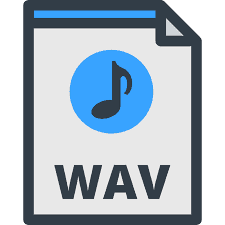
- Find the corrupted WAV file.
- Right-click it and select Properties.
- Select the Details tab
- Check for the information of the file from the Details pane (if there’s no info, the file is corrupted).
- Open an audio-editing software.
- Open the corrupt WAV file to repair as a RAW file.
- Save the file in the WAV format.
- Close the audio-editing software and try to play the file to ensure repair and conversion was finished.
In addition, you can use one of many available services that let you repair WAV file online.
2. Use Adobe Audition to repair the file
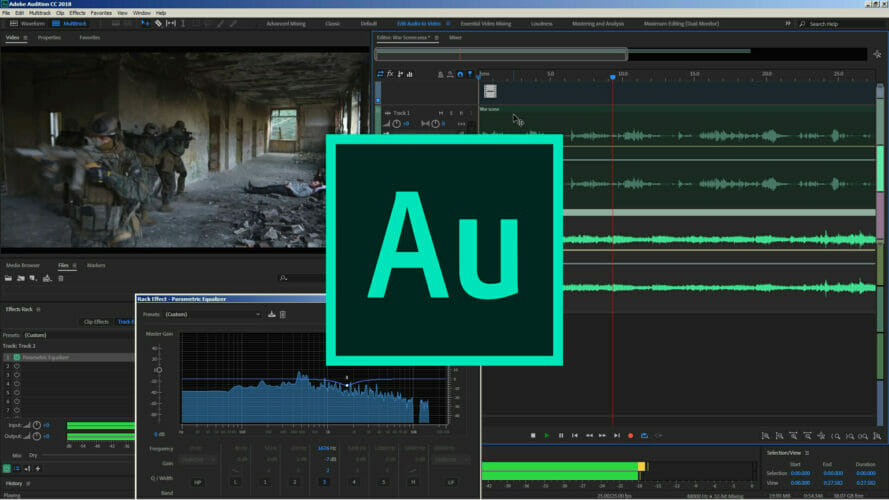
If you don’t have the time to manually fix corrupted WAV files, you can use Adobe Audition to automatically repair and restore audio.
The tool offers a series of troubleshooting options that will help you to fix corrupted audio files, reduce noise, add or remove audio effects, and more.
This amazing software enables you to repair corrupted WAV files with just a few clicks of the mouse.
Because time is very important for everybody in this day and age, being able to fix corrupted WAV files quickly can save you a lot of trouble. This applies even more in the case that the corrupted file is needed for your work.
Lucky for you, because Adobe Audition is the perfect corrupt WAV file repair software, you’ll get professional results with a minimum level of effort.
- Select the problematic WAV file.
- Open it in Adobe Audition.
- Navigate to the Effects Menu.
- Select the Diagnostics option to detect and repair issues.
- Wait for the process to complete.
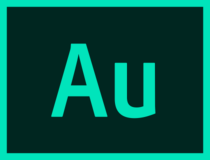
Adobe Audition
Fix audio quality problems with any of your recordings, and enjoy in wide range of incredible features with Adobe Audition.
3. Use the VLC Media Player

- Download VLC and install it.
- Right-click your WAV file, and select Open with VLC Media Player.
- Open the Playback section and click the Media menu.
- Select the Convert/Save option.
- Click Add from the File menu.
- Choose the WAV file and click Convert/Save from the bottom of the screen.
- Click Browse and choose which folder should be used to save your new WAV file.
- Type in the file name and extension. (ex. convertedfile.wav)
- Choose the Audio CD option from the Settings menu.
- Click Start to run the process.
Once completed, the audio file will appear in the folder you chose earlier, and the header information will be reconstructed. This enables you to play the file in any other media player.
If this method didn’t work for you,you can use other services to repair corrupted audio file online.
Were you able to repair the corrupted WAV file using any of these solutions? Let us know in the comments section below.
Newsletter
by Milan Stanojevic
Milan has been enthusiastic about technology ever since his childhood days, and this led him to take interest in all PC-related technologies. He’s a PC enthusiast and he… read more
Updated on January 18, 2023
- Every type of file can get corrupted, and in this guide, we’re going to show you how to fix a corrupted WAV file.
- The best way to fix audio files is to use specialized software, such as Adobe Audition.
- Before starting the file repair, be sure to examine the file details and determine if the file is damaged.
- Certain media players, such as VLC can repair files, so they can be used as a workaround.
XINSTALL BY CLICKING THE DOWNLOAD FILE
This software will repair common computer errors, protect you from file loss, malware, hardware failure and optimize your PC for maximum performance. Fix PC issues and remove viruses now in 3 easy steps:
- Download Restoro PC Repair Tool that comes with Patented Technologies (patent available here).
- Click Start Scan to find Windows issues that could be causing PC problems.
- Click Repair All to fix issues affecting your computer’s security and performance
- Restoro has been downloaded by 0 readers this month.
A WAV file, also known as a WaveForm audio file, is a standard audio format that is found mainly on Windows computers.
Such files are normally uncompressed, though they support full compression. When uncompressed, the files are larger than the major audio formats such as MP3.
Because of this, WAV files aren’t always used as the preferred audio format. This applies especially when trying to share music files or when purchasing music online.
Files get corrupted for several reasons like an unexpected computer shutdown or software error.
In the case of WAV files, there are ways to repair and/or fix corrupt elements using audio-editing software programs that play, manage, edit, and fix WAV files easily.
The common ways you can open WAV files include using VLC, iTunes, Windows Media Player, etc.
Here are some solutions you can use to fix a corrupt WAV file.
How can I repair corrupted .wav files?
1. Determine if the file is damaged
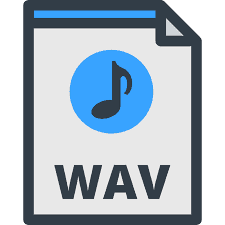
- Find the corrupted WAV file.
- Right-click it and select Properties.
- Select the Details tab
- Check for the information of the file from the Details pane (if there’s no info, the file is corrupted).
- Open an audio-editing software.
- Open the corrupt WAV file to repair as a RAW file.
- Save the file in the WAV format.
- Close the audio-editing software and try to play the file to ensure repair and conversion was finished.
In addition, you can use one of many available services that let you repair WAV file online.
2. Use Adobe Audition to repair the file
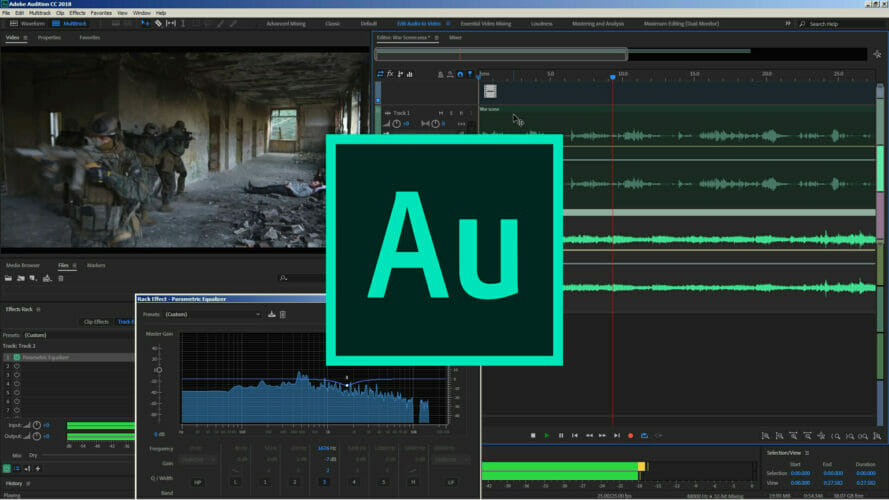
If you don’t have the time to manually fix corrupted WAV files, you can use Adobe Audition to automatically repair and restore audio.
The tool offers a series of troubleshooting options that will help you to fix corrupted audio files, reduce noise, add or remove audio effects, and more.
This amazing software enables you to repair corrupted WAV files with just a few clicks of the mouse.
Because time is very important for everybody in this day and age, being able to fix corrupted WAV files quickly can save you a lot of trouble. This applies even more in the case that the corrupted file is needed for your work.
Lucky for you, because Adobe Audition is the perfect corrupt WAV file repair software, you’ll get professional results with a minimum level of effort.
- Select the problematic WAV file.
- Open it in Adobe Audition.
- Navigate to the Effects Menu.
- Select the Diagnostics option to detect and repair issues.
- Wait for the process to complete.
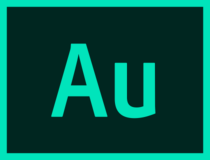
Adobe Audition
Fix audio quality problems with any of your recordings, and enjoy in wide range of incredible features with Adobe Audition.
3. Use the VLC Media Player

- Download VLC and install it.
- Right-click your WAV file, and select Open with VLC Media Player.
- Open the Playback section and click the Media menu.
- Select the Convert/Save option.
- Click Add from the File menu.
- Choose the WAV file and click Convert/Save from the bottom of the screen.
- Click Browse and choose which folder should be used to save your new WAV file.
- Type in the file name and extension. (ex. convertedfile.wav)
- Choose the Audio CD option from the Settings menu.
- Click Start to run the process.
Once completed, the audio file will appear in the folder you chose earlier, and the header information will be reconstructed. This enables you to play the file in any other media player.
If this method didn’t work for you,you can use other services to repair corrupted audio file online.
Were you able to repair the corrupted WAV file using any of these solutions? Let us know in the comments section below.
Newsletter
Аудио файлы бывают разных форматов. MP3 — один из самых популярных форматов аудиофайлов и один из самых распространенных. Пользователи Windows также хорошо знакомы с форматом WAV.
Файлы WAV, как правило, намного больше, и они являются аудиоформатом, используемым Windows для звуков / предупреждений ОС. Если вы хотите изменить системный звук, вам придется заменить его файлом WAV.
Ни один тип файла не застрахован от повреждения. Это справедливо и для файлов WAV. Они могут быть повреждены частично или полностью. Если файл частично поврежден, он может перестать воспроизводиться, когда достигнет определенной точки, или может перейти к следующей части, в которой нет повреждений. Если файл полностью поврежден, возможно, вы не сможете воспроизвести его целиком.
Проверить повреждение файла
Если вы не уверены, поврежден файл или нет, это легко проверить.
Откройте проводник и перейдите к файлу WAV.
Щелкните файл правой кнопкой мыши и выберите в контекстном меню пункт «Свойства».
Перейдите на вкладку Details.
Если данные пусты, например, нет информации о битрейте, файл поврежден.
Вот несколько способов исправить поврежденные файлы WAV.
1. Экспортируйте файл.
Поврежденный файл WAV можно исправить, если добавить и снова экспортировать его как файл WAV с помощью аудиоредактора. Это работает, если звук в файле не поврежден, но были повреждены метаданные и заголовки. Это простое решение, поэтому мы рекомендуем попробовать его в любом случае.
Скачать и установите Audacity.
Перетащите поврежденный файл WAV в приложение.
Воспроизвести звук. Если воспроизводится, файл можно исправить.
Как только длина волны файла загрузится, перейдите в Файл> Экспорт.
Выберите формат WAV и сохраните файл как новый файл.
Воспроизведите только что сохраненный файл.
2. Играйте в плеере VLC.
VLC player — это больше, чем медиаплеер. В нем есть множество других инструментов для управления воспроизведением аудио и видео, а также встроенный инструмент преобразования формата файлов. Если вы не можете исправить файл WAV, попробуйте преобразовать его в другой формат с помощью проигрывателя VLC.
Примечание: преобразование файлов может привести к ухудшению качества звука.
Скачать и установите VLC player.
Откройте проигрыватель VLC и в строке меню перейдите к Медиа.
Выберите Конвертировать / Сохранить.
Нажмите «Добавить» и выберите файл WAV, который нужно восстановить.
Снова нажмите «Преобразовать / сохранить».
Нажмите «Обзор» и выберите папку, в которую вы хотите сохранить выходной файл.
Введите имя файла и выберите расширение файла, например MP3 или OGG.
Щелкните «Пуск».
Воспроизведите только что преобразованный файл.
Вывод
Повреждение файлов не всегда можно исправить. Если у вас есть файл RAW, вы всегда можете преобразовать его в WAV. Это будет намного быстрее. Если файл RAW недоступен, стоит попробовать эти решения.
Что вы думаете об этой статье?